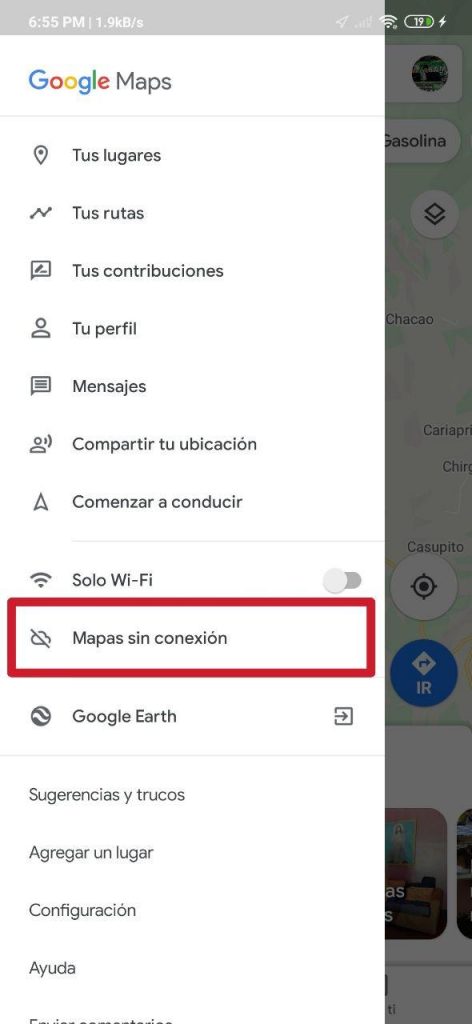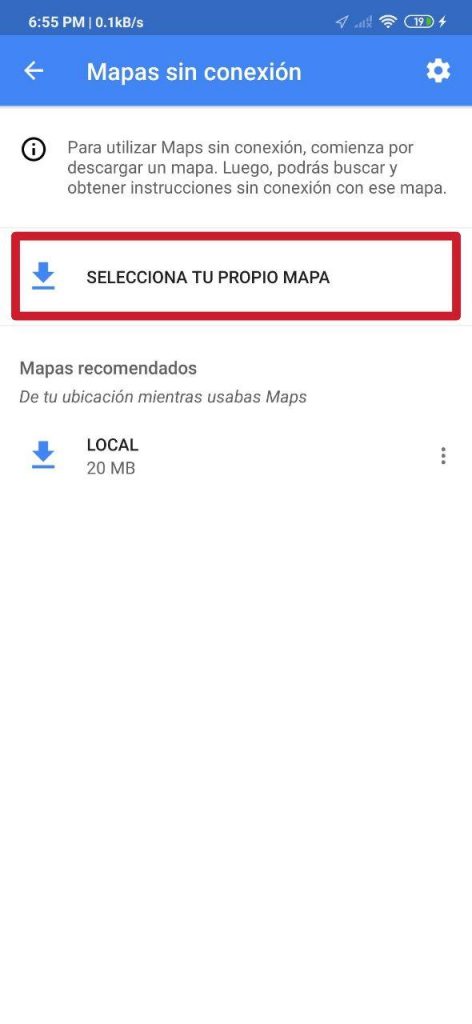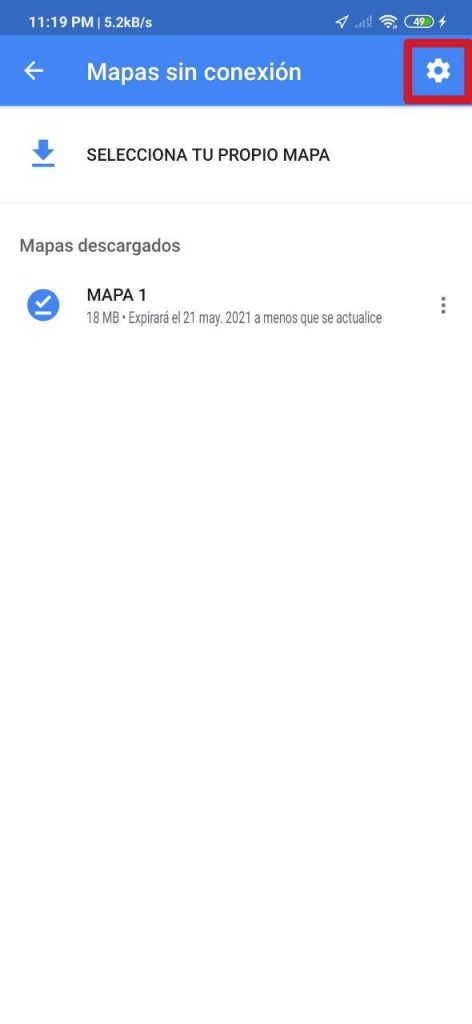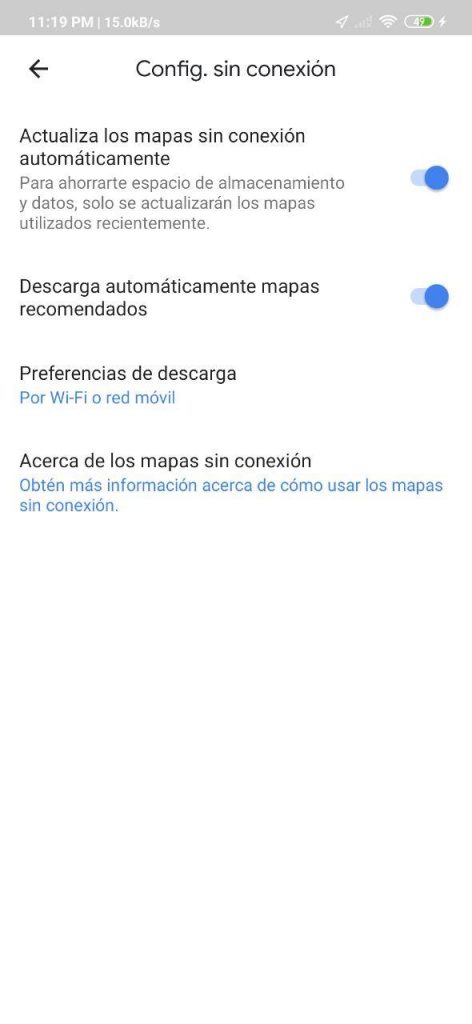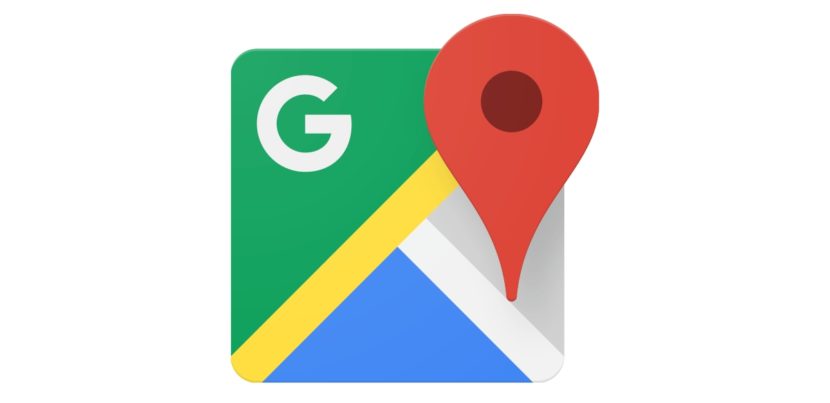
Karaniwan para sa amin na hanapin ang ating sarili sa isang hindi kilalang lugar tungkol sa kung saan halos wala tayong nalalaman, na maaaring iparamdam sa atin na medyo nawala. Upang makumpleto, isipin natin na sa ito ay walang saklaw ng network o isang senyas ng Wi-Fi na maaari nating ma-access upang magamit ang isang application ng mapa at gabayan tayo, kahit na tiyak na hindi natin ito lubos na naiisip, dahil posible na ay nangyari sa amin sa higit pa sa isang okasyon.
Sa gayon, nag-aalok ang Google Maps ng solusyon para sa mga kasong ito sa pamamagitan ng pag-download mapa offline, na makakatulong sa amin na malaman kung nasaan kami at kung paano makakarating sa mga lugar ng interes nang walang mobile data at Wi-Fi.
Huwag mawala kahit saan sa mga mapa ng offline na Google Maps
- Hakbang 1
- Hakbang 2
- Hakbang 3
- Hakbang 4
Ang Google Maps ay, marahil, ang pinaka ginagamit na mga mapa at nabigasyon app sa buong mundo. Masidhi nitong kinakalaban ang iba pang mga tanyag na app na may katulad na katangian, na nag-aalok ng pinaka-kumpletong mga pag-andar sa pag-navigate, at isa sa mga ito ay mga offline na mapa.
Sa pamamagitan ng mga offline na mapa, maaari kang makakuha ng mga direksyon upang makapunta sa isang tukoy na lugar sa pamamagitan ng kotse, ngunit hindi upang pumunta sa pamamagitan ng pampublikong transportasyon, sa pamamagitan ng bisikleta o sa paglalakad. Siyempre, hindi mo ma-access ang impormasyon sa trapiko ng real-time sa pamamagitan ng mga ito, lohikal, bukod sa iba pang mga bagay; para sa pagpapaandar na ito at sa iba pa ay kinakailangan na magkaroon ng isang koneksyon sa Internet. Gayunpaman, mabuting ipasa ang mga ito upang hindi lumakad ng walang pakay o walang pakay.
Ang proseso upang i-download ang mga ito ay napaka-simple; wala itong komplikasyon. Siyempre, dapat tandaan na ang mga tukoy na lugar lamang ang maaaring ma-download. Iyon ay, hindi ka maaaring mag-download ng mga tukoy na mapa tulad ng sa isang buong bansa o isang tukoy na lalawigan / estado. Ang isang parihabang frame lamang ang maaaring mapili sa pamamagitan ng pag-zoom in o out sa pamamagitan ng pag-tap at / o gamit ang dalawang daliri. Gayunpaman, kadalasan ay sapat na upang makapag-baboy ng malalaking lugar at isa o maraming maramihang mga lungsod nang sabay-sabay, kaya't talagang kapaki-pakinabang ito.
Ang unang dapat gawin ay buksan ang app Pagkatapos, sa sandaling nasa pangunahing interface kami, dapat naming simulan ang menu; para rito, dapat kaming mag-click sa aming imahe sa profile, na lilitaw sa kaliwang sulok sa itaas, sa search bar.
Kasunod, sa ikasiyam na kahon, na kinilala bilang Offline na mga mapa, ay ang isang nakakainteres sa atin. Kailangan mong mag-click dito upang pagkatapos ay ipasok ang nais na seksyon.
Nasa loob ka Offline na mga mapa, nakita namin ang lahat ng mga mapa offline na na-download namin sa nakaraan at kani-kanilang mga petsa ng pag-expire. Mahalagang tandaan na ang mga ito ay kadalasang mawawalan ng bisa pagkatapos ng ilang oras o araw, kung kaya pinipilit ang application na i-update ang mga ito (kung sakaling ang mga awtomatikong pag-update ng mga ito ay aktibo) sa sandaling ito ay nangyari, upang laging mapanatili sa kamalayan ng gumagamit ang lahat ng mga pagbabago na maaaring mayroon sa isang mapa.
Dahil hindi tayo dapat magkaroon ng isang na-download na mapa at ito ang unang pagkakataon na makakakuha kami ng isa, dapat nating ibigay ito Piliin ang iyong sariling mapa at pagkatapos ay kailangang piliin ang lugar ng mapa upang mai-download. Kapag tapos na ito, maaari na natin itong palitan ng pangalan, i-update ito, makita ito at / o tanggalin ito kahit kailan natin gusto. Kasing simple niyan.
Pangkalahatang magaan ang mga mapa. May posibilidad silang magkaroon ng isang average na sukat ng pagitan ng 15 at 40 MB. Para sa kadahilanang ito hindi namin mag-alala nang labis tungkol sa espasyo ng imbakan, na kung saan, pinapayagan kaming mag-download ng maraming mga mapa.
Ngayon, tungkol sa isyu ng mga awtomatikong pag-update ng na-download na mga mapa, ang mga ito ay naisaaktibo bilang default. Upang i-deactivate ang mga ito, kung sakaling nais mong makatipid ng data o maiwasan ang pagbagal ng Wi-Fi, kailangan mo lamang mag-click sa logo na matatagpuan sa kanang sulok sa itaas sa parehong seksyon ng Offline Maps. Doon maaari mong ayusin ito at iba pang mga seksyon ayon sa iyong kagustuhan.